Cómo instalar o actualizar los controladores de AMD
Instalar los controladores más recientes para su GPU y mantenerlos siempre actualizados es muy importante para aprovechar al máximo su experiencia de juego.
Conseguir una nueva tarjeta gráfica Radeon e instalarla en tu PC no es todo lo que necesitas hacer. También necesitas saber cómo instalar y actualizar el controlador de AMD.
La instalación de los controladores es esencial, y tienes un par de opciones para ello.
Windows 10 buscará automáticamente los controladores cuando instales la tarjeta por primera vez.
Desafortunadamente, esta opción está lejos de ser perfecta, pero AMD tiene un excelente soporte de controladores, que es una de las razones por las que se han mantenido como líderes en tecnología de tarjetas gráficas durante tanto tiempo.
Hay dos formas relativamente sencillas de descargar e instalar los nuevos controladores de AMD.
Software Radeon - Esta es probablemente la forma más sencilla de instalar los controladores Radeon. La mayoría de las tarjetas gráficas modernas de AMD vienen con este software fuera de la caja, y por lo general ni siquiera tendrá que hacer nada extra como la actualización se hace automáticamente. Sin embargo, hay algunas advertencias relacionadas con esto, que vamos a echar un vistazo más de cerca a continuación.
Instalación manual de los controladores - Esta es una forma más tradicional de instalar las actualizaciones. No hay nada malo en hacer esto, pero es preferido por los usuarios que les gusta tener todo lo que sucede dentro de su PC bajo su control. Os estamos mirando a vosotros, usuarios de Linux.
Tabla de contenidosMostrar
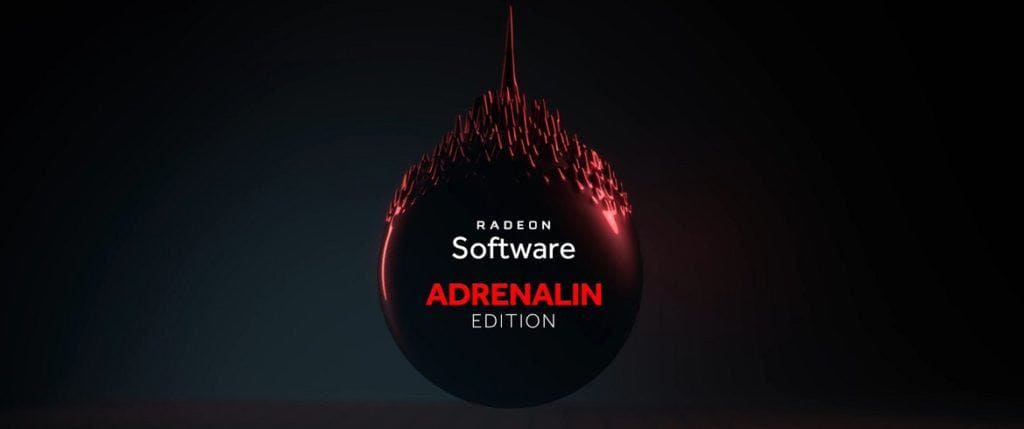
Obtención de nuevos controladores a través de Radeon Software
AMD Radeon Software Adrenalin Edition
Antes de instalar Radeon Software, el primer paso es desinstalar los viejos controladores que están actualmente en su PC. Esto se aplica si estás actualizando una tarjeta AMD y si estás cambiando de NVIDIA a AMD. Esto es tan sencillo como desinstalar cualquier otro programa de tu ordenador.
Paso 0 - Desinstalación de los controladores anteriores
Para desinstalar los controladores anteriores, vaya al Panel de control y luego a Agregar o quitar programas.
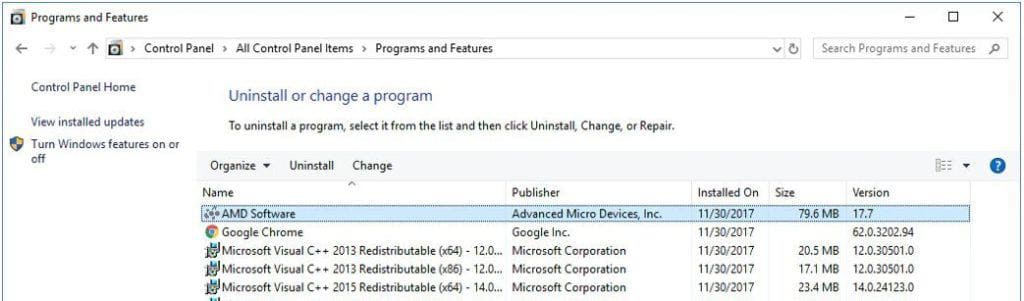
Desde aquí, busca el software de AMD y haz clic en desinstalar. El proceso es bastante estándar y será el mismo para cualquier otra aplicación. Es importante tener en cuenta que la pantalla puede parpadear o volverse negra durante unos segundos durante la desinstalación. No hay necesidad de entrar en pánico, ya que esto es normal cuando se realizan cambios en los controladores de gráficos.
desinstalar los controladores amd
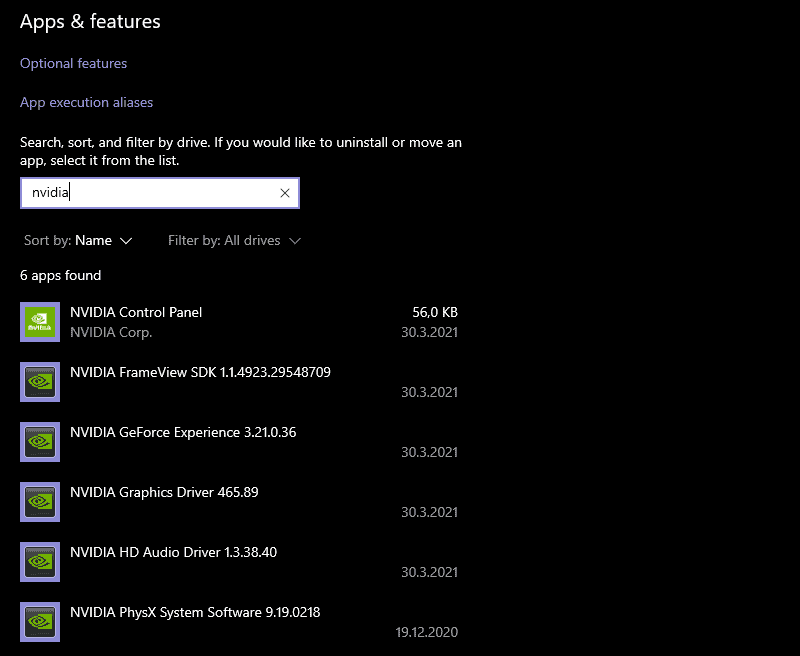
Antes de completar el proceso, es necesario reiniciar el sistema, así que asegúrate de guardar y salir de cualquier programa en el que hayas estado trabajando.
Si anteriormente tenías una GPU NVIDIA, debes buscar el Panel de Control NVIDIA y desinstalarlo. Esto eliminará todo el software adicional que venía con el controlador.
Desinstalación de los controladores Nvidia con el Panel de Control
Es posible que haya algunos "restos" en el registro del sistema y que necesite un proceso de desinstalación más profundo.
Para ello, te recomendamos que utilices Display Driver Uninstaller. Sin embargo, para utilizar este programa necesitarás entrar en Modo Seguro. Esto es lo que hay que hacer:
Descarga el archivo y extrae la carpeta antes de dirigirte al Modo Seguro.
Para entrar en el Modo Seguro, mantenga pulsada la tecla Mayúsculas y haga clic en el botón Reiniciar de la barra de tareas. Esto te llevará a la pantalla de solución de problemas de Windows. Desde allí, abra las opciones avanzadas, luego la configuración de inicio y luego reinicie.
Una vez que su ordenador se reinicie, verá varias opciones de arranque. Selecciona el Modo Seguro con el número 4 de tu teclado.
Una vez que su ordenador arranque, vaya a la carpeta descargada donde extrajo el DDU. Inicie la aplicación, seleccione el controlador gráfico de AMD o NVIDIA a la derecha y luego pulse Limpiar y reiniciar.
interfaz del desinstalador de controladores de pantalla
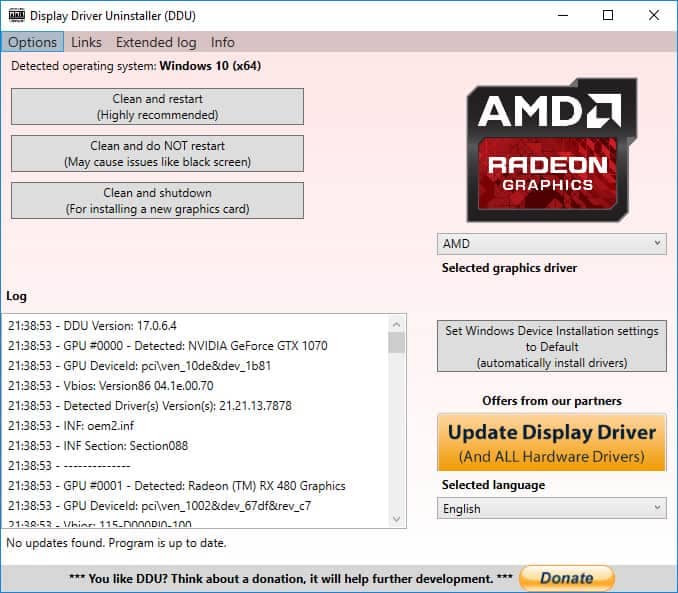
Ten paciencia ya que el proceso puede tardar un poco. Después de unos minutos, su ordenador se reiniciará automáticamente con un arranque normal.
Paso 1 - Preparación para la instalación del nuevo controlador
Lo primero que tienes que hacer es descargar el software real desde el sitio web de AMD. Una vez que estés en su página oficial de descargas, se te presentarán dos opciones: descargar la herramienta de detección automática de controladores de AMD o descargar los controladores exactos para tu tarjeta gráfica.
En cualquier caso, antes de iniciar el proceso de instalación, es importante cerrar todas las aplicaciones que se estén ejecutando, incluidos el cortafuegos y el antivirus. No te preocupes, AMD no dañará tu máquina y estarás perfectamente seguro. Es necesario cerrar todas las aplicaciones porque el asistente de instalación podrá acceder a los archivos que esos procesos en ejecución hayan podido utilizar.
Paso 2 - La instalación
Una vez que comience el proceso de instalación, se le pedirá un acuerdo de licencia de usuario final estándar. Deberá aceptarlo y seguir adelante. Sin embargo, hay dos opciones diferentes para aceptarlo.
acuerdo de usuario final amd
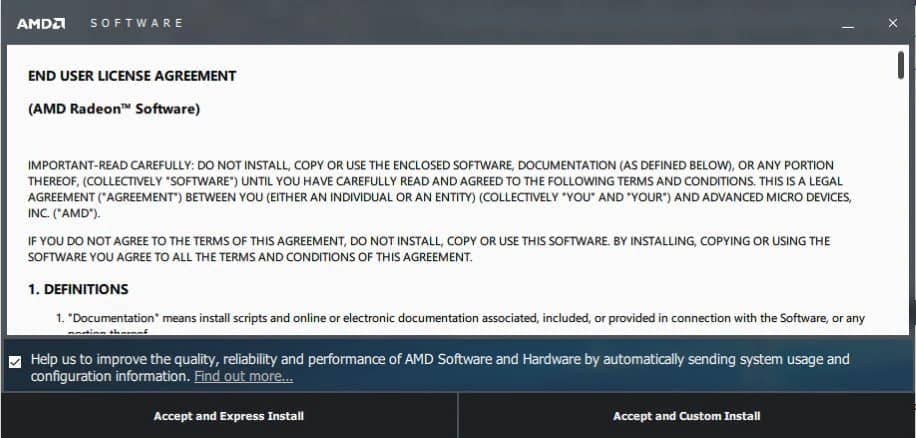
Deberá utilizar la instalación rápida o la instalación personalizada.
Antes de elegir cualquiera de las dos opciones, tenga en cuenta que su pantalla puede parpadear o volverse negra durante unos segundos durante la instalación. De nuevo, no hay que preocuparse por esto.
La instalación exprés
La instalación exprés es exactamente lo que parece. Está diseñada para requerir una mínima interacción del usuario mientras realiza su tarea. Instalará todos los componentes del controlador y el software principal en la ubicación predeterminada: C:\N-Archivos de Programa\N-AMD
Una vez completado el proceso de instalación, se le pedirá que reinicie su ordenador o que simplemente cierre el instalador. Si no es necesario reiniciar, sólo se le dará la opción de salir al escritorio.
La instalación personalizada
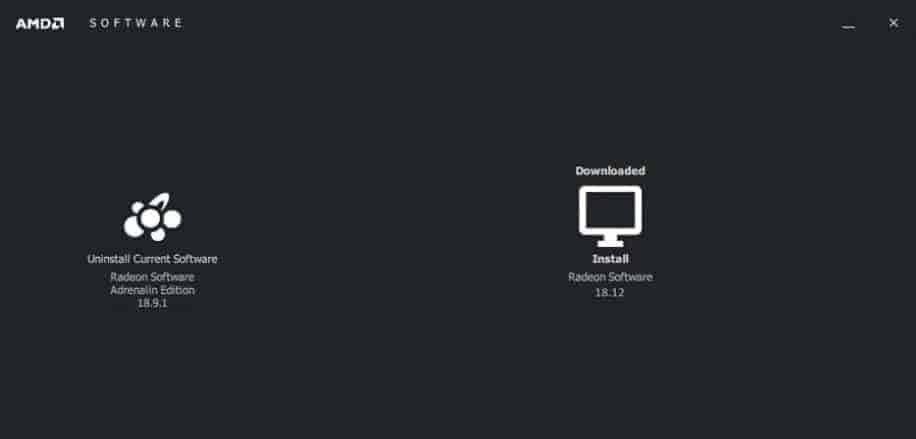
La instalación personalizada es un poco más complicada, pero ese es el precio que se paga por la personalización.
Primero verá una pantalla con dos opciones. Si ya ha desinstalado la versión anterior de los controladores, la parte izquierda de la ventana simplemente mostrará que no hay controladores instalados, y puede proceder con su instalación personalizada.
instalación de controladores personalizados amd
Sin embargo, si aún no ha eliminado sus controladores anteriores, Radeon Software le ofrecerá hacerlo por usted. Hay dos opciones adicionales aquí, Desinstalación Express y Desinstalación Personalizada. La primera opción encontrará automáticamente todos los componentes asociados a Radeon Software y los eliminará, mientras que la segunda te permitirá eliminar sólo ciertos componentes o todos ellos.
También hay una tercera opción en la misma pantalla: Buscar controladores heredados. Esto te redirigirá a la página de descargas de AMD donde podrás buscar los controladores más antiguos que puedas necesitar.
Es importante tener en cuenta que después de elegir y ejecutar una de estas tres opciones, tendrás que volver a ejecutar la aplicación para comenzar la instalación propiamente dicha.
Cuando la abra de nuevo, no debería encontrarse ningún controlador anterior. Puede proceder a la instalación personalizada de sus nuevos controladores.
En esta pantalla, se le darán opciones de los componentes que desea instalar. Simplemente marque o desmarque lo que desee y puede proceder.
Antes de proceder, se recomienda que elija la ubicación de instalación por defecto (C:\N-Archivos de Programa\N-Amd).
opciones de instalación del controlador amd personalizado
También tendrá dos opciones adicionales: Instalar e Instalar limpiamente. Esta última intentará eliminar cualquier resto de los controladores previamente instalados antes de instalar los nuevos.
Si has seguido esta guía hasta ahora, es probable que los archivos de los controladores anteriores ya se hayan eliminado y ni siquiera veas esta opción. Si ese es el caso, simplemente haz clic en Instalar y espera a que el instalador termine.
Una vez hecho esto, se le ofrecerá la opción de instalar Radeon ReLive si su sistema es elegible para ello. ReLive es esencialmente un software de captura de pantalla de AMD, que también le permite transmitir. Aunque hay mejores opciones por ahí, sigue siendo una herramienta relativamente útil y viene gratis con tu tarjeta gráfica, así que vale la pena probarlo.
De nuevo, si es necesario reiniciar, se te ofrecerá esa opción junto con la de cerrar el instalador. Si no es necesario reiniciar, la única opción que se ofrece es la de cerrar el instalador. Ahora ha instalado con éxito los nuevos controladores para su tarjeta gráfica.
Instalación manual de los controladores
Para ello, tendrá que repetir el mismo proceso que en la sección anterior, yendo al Panel de control y luego a Agregar o quitar programas. Aquí, encontrarás el Software de AMD y haz clic en desinstalar.
Al igual que antes, deberás usar el Desinstalador de Controladores de Pantalla para asegurarte de que los archivos se han ido de tu PC si están relacionados con tus controladores anteriores.
Una vez hecho esto, puedes ir al sitio web de AMD y seleccionar el controlador para tu GPU específica. Este menú es fácil de navegar y no debería presentar ningún problema. Después de elegir tu tarjeta gráfica, verás opciones para cada sistema operativo disponible en el que se pueden instalar los controladores. Elige tu sistema operativo y haz clic en "Descargar".
instalación manual de controladores amd
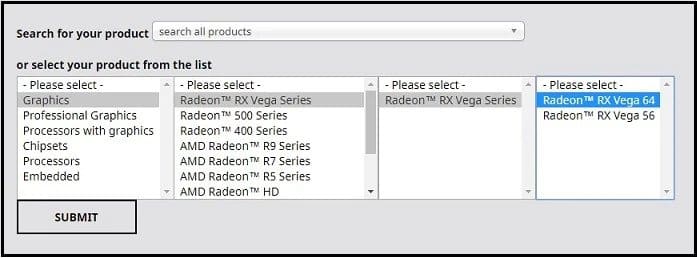
Una vez descargado el ejecutable, inícialo y haz clic en "Instalar". Una vez finalizado el proceso, ya está todo listo para jugar a gusto.
Cómo reinstalar los controladores AMD
Es necesario abordar este aspecto de la instalación de los controladores, ya que hay algunos problemas relacionados con los controladores que pueden dificultar tu experiencia de juego y que sólo pueden resolverse reinstalando los controladores.
En su mayor parte, el proceso es el mismo que el de la instalación de un nuevo controlador, con la diferencia de que se reinstalará el mismo controlador.
Antes de comenzar el proceso de instalación, puedes eliminar el controlador como explicamos en la sección anterior. Si no lo hace, se le dará de nuevo esta opción al iniciar la instalación personalizada, pero no si elige la ruta de instalación exprés.
Si crees que tu problema está más arraigado, puedes probar el Desinstalador de Controladores de Pantalla. Este es un programa relativamente simple y directo, pero es mejor usarlo en Modo Seguro.
Después de completar la desinstalación de tus controladores, es el momento de reinstalarlos. El proceso aquí es relativamente sencillo. Hemos descrito cada método en las secciones anteriores, así que simplemente siga esas instrucciones y estará todo listo.
Chuwi tiene la misión de ser el socio tecnológico líder en el mundo para experiencias personalizadas de portátiles, tabletas y mini PC con calidad, estabilidad, soporte y rendimiento sin concesiones.






